Na počítači se systémem Windows 10 se nemusí instalace kumulativní aktualizace KB4528760 podařit s chybou 0x800f0988: "Byly některé problémy s instalací aktualizací, ale zkusíme to znovu později." (Kumulativní aktualizace pro Windows 10 1909 (KB4528760) – Chyba 0x800f0988).
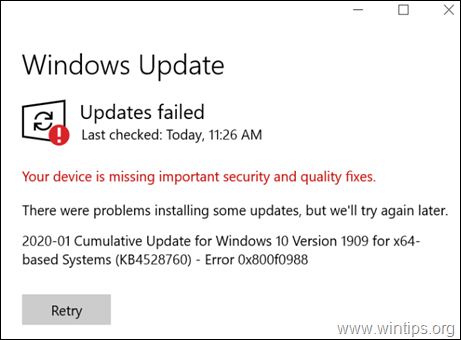
Tento výukový program obsahuje pokyny krok za krokem k vyřešení chyby 0x800f0988 v aktualizaci Windows 10 KB4528760.
Jak opravit chybu aktualizace Windows 10 0x800f0988. *
* Poznámka: Po několika testech jsem zjistil, že nejfunkčnějším řešením, jak obejít chybu 0x800f0988 v aktualizaci Windows 10 KB4528760, je provést opravný upgrade Windows 10 (Metoda 4), ale můžete vyzkoušet i zbývající řešení.
Metoda 1. Spusťte Poradce při potížích s aktualizací systému Windows 10.
První metodou, jak vyřešit problém s aktualizací systému Windows 0x800f0988, je spustit nástroj pro odstraňování problémů s aktualizací systému Windows 10 společnosti Microsoft v Správce režimu. Udělat to:
1. Navigovat do Kontrolní panel –> Odstraňování problémů –> Opravte problémy sWindows Update.

2.Restartujte tvůj počítač.
3. Zkuste nainstalovat aktualizaci.
Metoda 2 Vynutit systému Windows, aby znovu vytvořil složku Windows Update Store.
Další metodou, jak vyřešit problémy s aktualizacemi v systému Windows, je znovu vytvořit složku Windows Update Store ("C:\Windows\SoftwareDistribution"), což je umístění, kam systém Windows ukládá stažené aktualizace. Udělat to:
1. Současně stiskněte tlačítko Okna  + R klávesy pro otevření příkazového pole spuštění.
+ R klávesy pro otevření příkazového pole spuštění.
2. Do pole příkazu Spustit zadejte: services.msc a stiskněte Vstupte.

3. Klikněte pravým tlačítkem na Windows Update servis a vyberte Stop.

4. Poté otevřete Průzkumníka Windows a přejděte na C:\Windows složka.
5. Vyberte a Vymazat "Distribuce softwaru"složka.*
(Klikněte Pokračovat v okně "Přístup ke složce odepřen").
* Poznámka: Při příštím spuštění služby Windows Update bude nová prázdná Distribuce softwaru Windows automaticky vytvoří složku pro ukládání aktualizací.

6. Restartujte počítač a zkuste vyhledat aktualizace.
Metoda 3 OPRAVTE chyby poškození systému Windows pomocí nástrojů DISM & SFC
1. Otevřete příkazový řádek jako správce. Udělat to:
1. Do vyhledávacího pole zadejte: cmd nebo příkazový řádek
2. Klikněte pravým tlačítkem na příkazový řádek (výsledek) a vyberte Spustit jako administrátor.

2. V okně příkazového řádku zadejte následující příkaz a stiskněte Zadejte:
- DISM /Online /Cleanup-Image /StartComponentCleanup

3. Poté zadejte tento příkaz pro opravu systému Windows:
- Dism.exe /Online /Cleanup-Image /Restorehealth

4. Buďte trpěliví, dokud DISM neopraví obchod s komponenty. Po dokončení operace (měli byste být informováni, že poškození úložiště komponent bylo opraveno), zadejte tento příkaz a stiskněte Vstupte:
- SFC /SCANNOW

5. Po dokončení skenování SFC restartovat tvůj počítač.
6. Zkuste znovu aktualizovat systém.
Metoda 4. Opravte Windows 10 pomocí upgradu na místě.
Další metoda, která obvykle funguje, k vyřešení problémů s aktualizací Windows 10, je provést opravu-Upgrade Windows 10 pomocí nástroje Media Creation k vytvoření instalačního média ISO nebo USB Windows 10. Pro tento úkol postupujte podle podrobných pokynů v tomto článku: Jak opravit Windows 10.
A je to! Která metoda se vám osvědčila?
Dejte mi vědět, zda vám tento průvodce pomohl, a zanechte svůj komentář o své zkušenosti. Lajkujte a sdílejte tento návod, abyste pomohli ostatním.